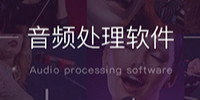Studio One Pro中文版是一款国外非常著名的音乐制作软件,Studio One中文版这款音乐制作软件能够为音乐创作、录音混缩、MIDI编辑、音频处理、Loops拼接、视频配乐、母带 与专辑制作等项目提供全套精炼而高效的装备,Studio One精编版还能实现歌曲写作和编曲。
Studio One Pro中文版是一款国外非常著名的音乐制作软件,Studio One中文版这款音乐制作软件能够为音乐创作、录音混缩、MIDI编辑、音频处理、Loops拼接、视频配乐、母带 与专辑制作等项目提供全套精炼而高效的装备,Studio One精编版还能实现歌曲写作和编曲。
| 相关软件 | 版本说明 | 下载地址 |
|---|---|---|
| Notion 6 |
最新版 |
查看 |
| 音频剪辑软件 | 免费版 | 查看 |
| MP3剪切合并大师 | 官方版 | 查看 |
| 酷特音乐风 | 官方版 | 查看 |
软件介绍
Studio One是一个集MIDI和音频功能于一身的工作站,如果你使用PreSonus的硬件那么完全不必设置就可以直接用。音轨数量、插件数量都没有限制,即便 在32位系统下它内部也会用64位符点来做运算保证声音质量。
划时代的音乐创作与制作软件,同时适合Mac OS X与Windows XP/Vista。Studio One让您通过更简单的方式来录制音频及进行MIDI制作,并提供了丰富的专业功能。
功能特色
Studio One自动识别PreSonus接口,并自动根据接口的型号载入模板,根据硬件输入口的类型分配软件输入口。也就是说您无须在软件里进行对应的设置,一切都是自动完成的!
Studio One还提供了一种简易的操作:软件将为每首乐曲保存输入输出设置,对应于每台电脑、每个设备驱动程序的设置。这样,您可以将乐曲带到朋友的录音棚里,通过Studio One软件在他们的接口上进行工作,当回到自己的工作室再打开同样的乐曲时,软件将自动恢复为您原来的输入输出设置,就好象乐曲从来没有离开过您的工作室一样。这个功能不受音频接口型号的限制。
软件为专业人士及爱好者提供了一个强大的工具。通过起始页,您可以打开最近的乐曲及项目,建立新作品,配置外部设备,观看教程,听演示曲,还可以看到产品新闻。您可以通过起始页直接下载最新的产品支持文件,而无须关闭Studio One软件。

软件亮点
与大多数音乐制作软件不同,本软件通过一个直观的工作窗口,让您通过一次点击即可进行音轨编辑、缩混工作。当然如果您愿意,也可以把调音台窗口及编曲窗口分开。 通过一个紧凑的调音台窗口,您可以在查看编曲窗口的同时进行混音,这样就省去了在两个窗口之间反复切换的麻烦。您还可以切换到大型调音台窗口——软件通过这些方式提高工作效率,并尽量满足各种人士的习惯。
编曲窗口提供了波形显示,色彩可由用户选择,可以放大到采样点的精度。编曲窗口显示出整体情况,编辑窗口则显示出更多细节,把这两个窗口结合在一起,可以省去频繁放大缩小的麻烦。调音台窗口包括推子、独奏、静音、声像等各种该有的部件,并提供了旁路连接功能。
Studio One的浏览器提供了快速访问功能,用来直达效果、反复、音色及其它关键部分。您可以预览各种音频片段。如果片段带有速度信息,它将与乐曲速度同步。
软件提供了强大的拖放功能,您可以将音频片段、效果或虚拟音色直接从浏览器拖放到编曲窗口或调音台窗口的音轨上。通过时间缩放功能,可以自动将带有速度信息的音频片段与乐曲同步。您可以复制一个效果,或者一串效果——包括各种设置——只要将其拖放到调音台窗口的一条新音轨上即可。以上只是各种拖放功能的一些简单介绍,可以让您不用到菜单里查找各种命令,而且这种工作方式更加有趣!相比之下,许多其它音乐软件就没能达到这种便利。
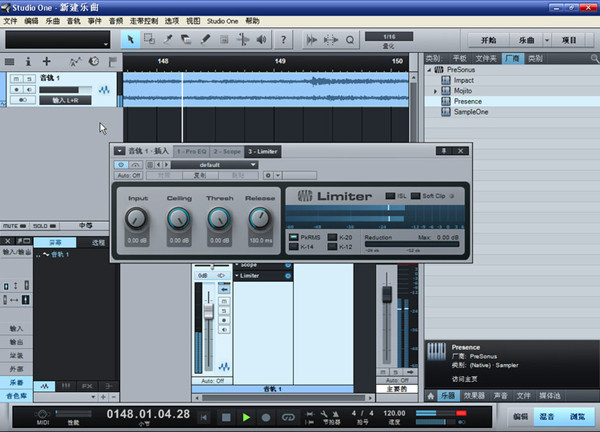
安装步骤
1、我们在华军下载下载Studio One软件,获得一个压缩包,对其进行解压,得到exe文件,双击进入软件安装界面
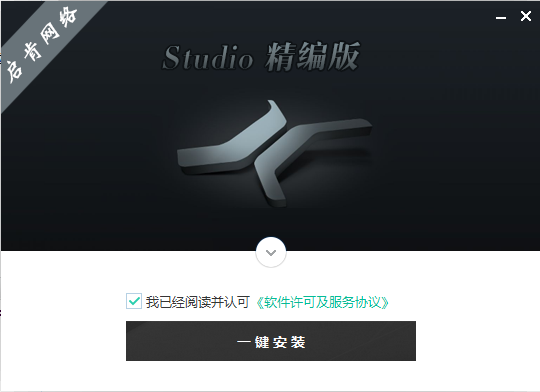
2、我们可以点击如图所示位置来更改安装位置
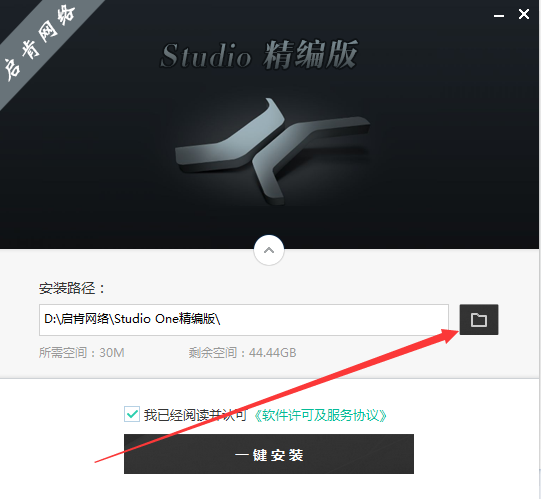
3、Studio One软件正在安装中,请耐心等待软件安装完毕
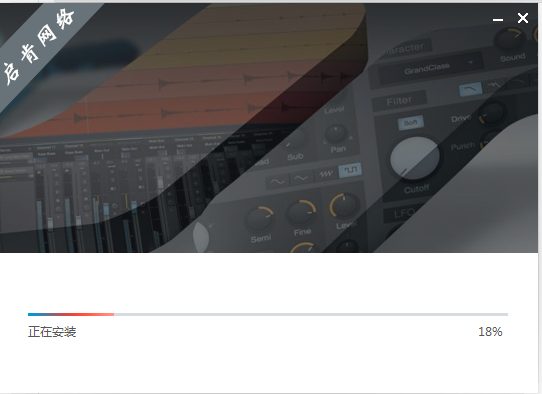
4、Studio One软件安装成功
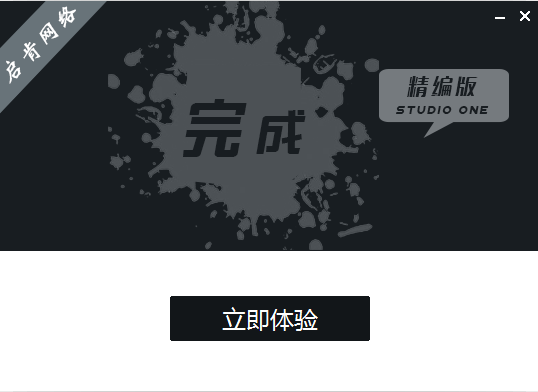
使用教程
Studio One音频剪辑工具的入门教程
首先,如图所示,音频剪辑常用的工具都位于界面上方的工具栏中,十分方便大家查找。
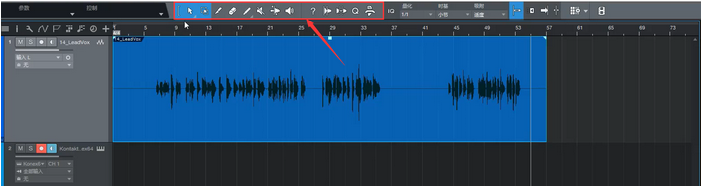
一、鼠标工具如图所示,
点击Studio One具栏左侧的箭头按钮,标志变为蓝色,表示选中了鼠标工具。点击任意音频块,左右拖动鼠标,即可左右拖动音频块或者MIDI块。

二、框选工具
如图所示,点击框选按钮,按钮变成蓝色表示选中框选工具,此时拖动鼠标音频不会挪动。
在音频块中,在任意位置点击鼠标左键,可以看到播放线定位在此处。鼠标左键点击播放线,横向拖动鼠标,可以看到经过的区域变成浅蓝色。松开鼠标,浅蓝色音频块即为框选的音频。
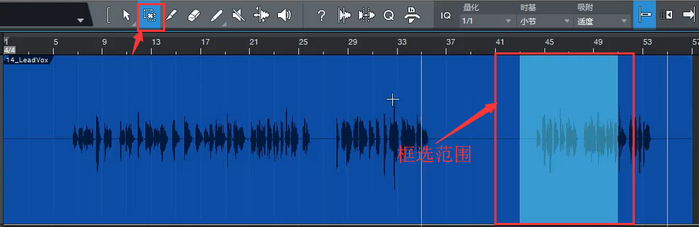
三、裁剪工具
如图所示,裁剪I具位于Studio One_工具栏左数第三个位置。点击按钮选中裁剪I具,此时鼠标的作用相当于剪刀。
在音频块内任意位置,点击鼠标左键,即可将音频块分为两个音频块,这两个音频块可以独立操作。
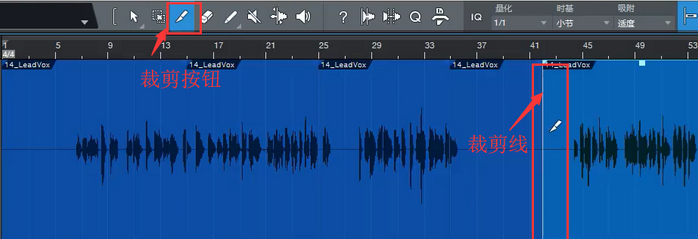
四、擦除工具
如图所示,点击按钮,选中擦除工具,此时鼠标就相当于-一个橡皮擦。
操作方式和_上述框选操作-样,只是这里鼠标选中的区域都会被擦除。
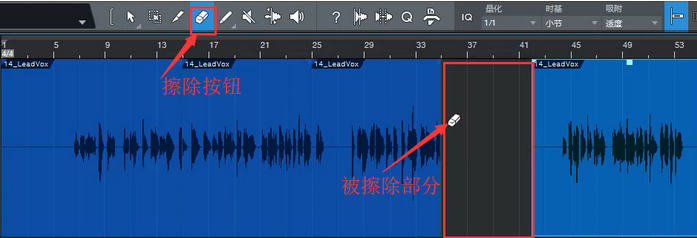
常见问题
Studio One怎么导出音频 导出步骤全解
首先我们打开软件,选择新建乐曲或者是直接打开一个乐曲文件,,之后点击上方工具栏的“乐曲”选项,接着选择
“混缩为音频文件”,注意,导出不是在第三个“导出符尾”里。
打开“混缩为音频文件"窗口
这时会跳出一个混缩为音频文件的窗口,我们可以发现这个窗[里的选项还是挺多的,最上方“位置”菜单可以设置您
要导出音频的名称、位置和是否上传。
位置菜单下方是格式”,可以选择导出文件格式,接下来是“导出范围”,这个菜单还是比较重要的,您可以选择音乐
的某一段导出 ,而且有多种选择方式。
最下方是“选项菜单”,您可以选择处理的时候是否是实时处理速率,如果您不勾选这一项,那就是离线处理,导出的
就是离线文件。并且这里您可以将选中的这-段作为音轨添加到音频中。
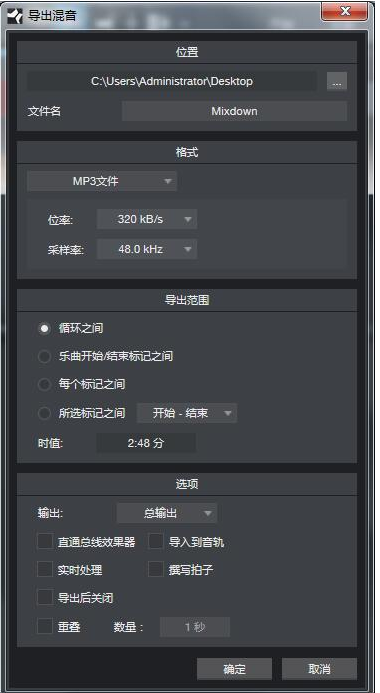
相关插件
为了保证您可以随心所欲地进行音频处理,我们已经提供了相应的Native Effects Suite插件,包括多种内置效果,例如压缩,EQ,失真,延迟效果,音箱模拟,调制及混响。这些都是为Studio One Pro设计的全新插件,均采用64位双精度处理。(这些插件在Studio One Artist以32位模式运行。)Studio One具有延迟自动补偿功能,以保证音轨同步,不受插件处理的影响。这是真正具有艺术魅力的高科技。Studio One同时配备了四个新的PreSonus虚拟音色软件,包括SampleOne,这是现有运行最快的采样映射软件。
在MIDI映射方面,Studio One再次重写了规则。当然,您可以录制MIDI声部,并在钢琴卷帘窗中处理。不过,真正的乐趣来自于Control Link窗口,这是迄今为止最人性化的MIDI映射系统。只要点击Link(连接)按钮,即可将软硬件控制功能连接在一起,并进行快速映射。在全局 (Global)模式下,将为软硬件控制建立一对一关系,即将硬盘控制直接连接到对应的软件控制。在聚焦(Focus)模式下,控制映射只对应于某个插件,这样就可以为每个插件建立不同的控制映射,而且这种映射关系随插件一起保存,从而让您镇定自若地完成一切工作。这种功能适用于各种VST或AU插件的所有参数。总而言之,在这个音乐制作软件中,映射功能既简单又灵活!

 闪电电脑录音软件 官方版 v3.5.9.0
闪电电脑录音软件 官方版 v3.5.9.0
 GoldWave v6.40
GoldWave v6.40
 嗨格式录音大师 官方版 v1.0.33.97
嗨格式录音大师 官方版 v1.0.33.97
 FL Studio 官方旗舰版
FL Studio 官方旗舰版
 神奇音频转换处理软件 官方版 v2.0.0.218
神奇音频转换处理软件 官方版 v2.0.0.218
 Magix Sound Forge Pro 64位中文版 v14
Magix Sound Forge Pro 64位中文版 v14